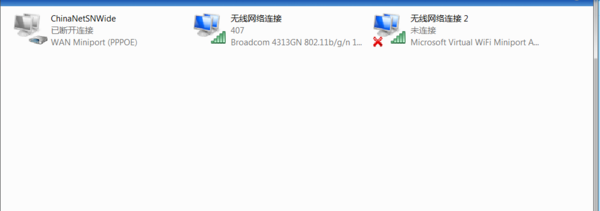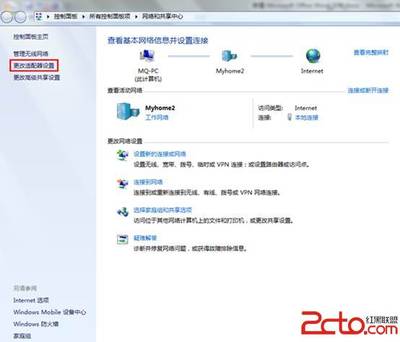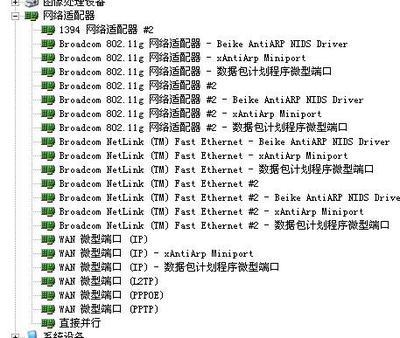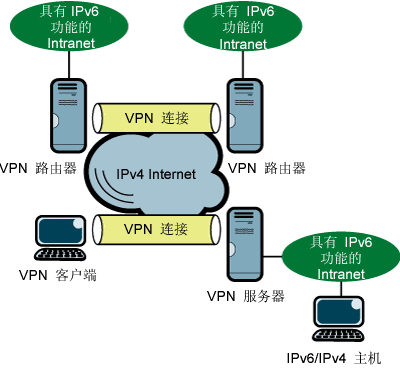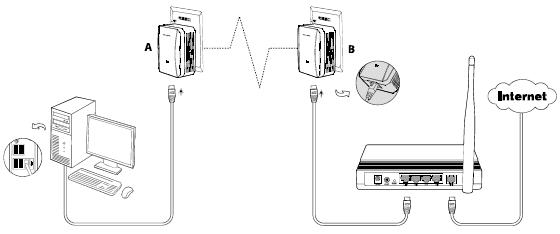今天的计算机通常是建立一个无线网络适配器(WNA),使设备连接到无线网络的能力。然而,对于一台计算机正在从头开始建立,WNA通常单独购买并安装到计算机中手动。

对于已经买了一台电脑,现成的,下面的步骤将确定如果WNA已经安装到系统中:
1)单击“开始”>“控制面板”>“网络和Internet连接”。
2)点击“控制面板”图标下的“网络连接”。
3)在Windows XP中的所有网络适配器上市,其中被标记为“无线网络连接的无线网络适配器的网络连接窗口”。
在“无线网络连接”,如果安装的适配器显示一个红色的X,那么它是没有连接。如果“网络连接”窗口中是空白的,那么所购买的电脑没有安装WNA。
如果没有这样的设备,用户将无法设置或连接到一个网络,如无线互联网。这将意味着,WNA将需要手动安装
在一台笔记本电脑等设备的情况下,打开无线开关的一侧,后面或前面的解决方案,使无线连接,如果无线网络适配器是内置的。
一个WNA可以安装到计算机的方式有三种。这些都是通过USB端口,通过卡总线和内部母板在电脑上通过一个插槽。两个方法,即USB端口和卡总线,只能被应用到便携式设备如笔记本电脑,而大多与台式电脑主板插槽的方法和USB端口。下面描述了这三种方法的要采取的步骤。
--------------------------------------------------
安装无线网络适配器,通过USB端口
--------------------------------------------------
WNA通过USB端口安装简单快速。下面是步骤:
1)购买一个无线网络适配器
2)将CD插入CD驱动器的计算机开始运行设备的软件安装附带的硬件。
3)按照说明操作。
4)当提示插件WNA到一个空闲的USB端口的计算机的最后一步。
5)几秒钟后,通知将出现在右下角的Windows表明一个新的硬件已经安装成功。
但是,如果无线网络适配器没有配备CD,然后执行以下操作:
1)连接USB WNA的电脑成为一个自由港。
2)一段时间后,Windows会自动检测适配器,并尝试下载软件本身。
3)安装完成后,通知将出现在右下角的Windows表明一个新的硬件已经安装成功。
--------------------------------------------------
故障排除USB无线网络适配器
--------------------------------------------------
为了确保WNA检测并连接到电脑,确保LED灯的设备是活跃和闪烁。如果没有,那么该设备可能不能连接到计算机。要确定适配器安装在电脑中,做到以下几点:
1)右键单击“我的电脑”,选择“属性”。
2)点击“硬件”选项卡,然后单击设备管理。
3)点击“网络适配器”旁边的“+”符号扩展。
如何安装无线网络适配器_适配器未连接
WNA的名称应被视为在网络适配器部分。如果没有,那么该设备可能会插入到USB端口或设备根本没有安装在电脑中。
这也可能是一个问题的计算机没有正确的驱动程序以识别和操作WNA。应做到以下几点。
1)卸载适配器的驱动程序,通过“开始”>“控制面板”>“添加或删除程序”,选择以前的驱动程序卸载。
其他方法卸载包括将“设备管理器”或“开始”>“所有程序”>和选择先前下载的驱动程序以卸载。
2)重新安装无线网络适配器的驱动程序。通过设备制造商的网站下载特定的驱动程序,或下载一个软件工具称为DriverTuner的所有必要的驱动,这是可以做到。
DriverTuner有能力下载日期和老司机,全部达到修复任何点击几下鼠标驱动程序的问题。一个强大而高度推荐的工具的计算机的任何驱动程序相关的问题。
从DriverTuner重新安装无线网络适配器驱动程序后,重新启动计算机,并返回到设备管理器,如果司机在那里可以看到。
--------------------------------------------------
安装无线网络适配器,通过一个卡总线
--------------------------------------------------
一卡总线是大多数便携式设备(如笔记本电脑)的侧面上的插槽。像一个USB端口适配器,网卡插入插槽,非常适合,这种安装方法简单,方便,快速。要安装网卡插入卡总线,按照以下步骤进行:
1)购买一个无线卡总线适配器。
2)将CD插入CD驱动器的计算机开始运行设备的软件安装附带的硬件。
3)按照说明操作。
4)当提示,网络适配器插入电脑的最后一步插入卡槽。
5)几秒钟后,通知将出现在右下角的Windows表明一个新的硬件已经安装成功。
但是,如果无线网卡总线没有配备CD,那么就没有CD的USB端口适配器遵循相同的步骤。这只是意味着你的网卡插入到计算机插槽中,并允许Windows做休息。
--------------------------------------------------
故障排除卡总线无线网络适配器
--------------------------------------------------
要确定适配器安装在电脑中,做到以下几点:
1)右键单击“我的电脑”,选择“属性”。
2)点击“硬件”选项卡,然后单击设备管理。
3)点击“网络适配器”旁边的“+”符号扩展。
卡总线适配器的名称应被视为在“网络适配器”部分。如果没有,那么做到以下几点:
1)卸载适配器的驱动程序,通过“开始”>“控制面板”>“添加或删除程序”,选择以前的驱动程序卸载。
其他方法卸载包括将“设备管理器”或“开始”>“所有程序”>和选择先前下载的驱动程序以卸载。
如何安装无线网络适配器_适配器未连接
2)重新安装网络适配器驱动程序使用DriverTuner工具。
3)重新启动计算机,并返回到“设备管理器”,安装新的驱动程序。
4)设置无线网络。
--------------------------------------------------
通过一个插槽在主板上安装内置的无线网络适配器
--------------------------------------------------
内部安装的WNA通常与台式电脑,打开桌面的情况下,购买的网络适配器上的可用插槽在主板上插入。
此方法更困难和耗费时间比其他两种方法安装网络适配器。这是可以做到由一个有经验的用户,或由聘请的技术人员。下面是要遵循的步骤来安装一个网络适配器。
1)购买内部WNA。
2)如果电脑上,打开它时,它从插座上拔下,并拔掉电源线从后面。
3)莱电脑在桌子上,并用螺丝刀打开它。用螺丝固定在计算机背面的开始。
4)一旦螺丝都被撤下,滑动侧盖揭示的机器内部的计算机。
5)拆下天线从无线网络适配器。
6)取下小金属面板覆盖在电脑背面的插槽开幕。
7)网络适配器时在电脑背面的插槽开幕,并仔细线网络适配器插入到主板上的可用的开放式插槽。请确保适配器牢固地搁在插槽中。
8)使用用于保存现在持有到位的网络卡的金属面板上的螺丝。
9)将天线背面的网络适配器。
10)将计算机和侧盖,拧紧紧关闭的情况下。
11)插电源线,电脑及电脑插头插座。
12)打开系统。
Windows会自动检测到新硬件并安装它的软件。经过一段时间后,通知将出现在底部右侧,表示已成功安装的硬件。
--------------------------------------------------
结论
--------------------------------------------------
安装无线网络适配器,通常需要将设备连接到计算机,让Windows来完成安装过程。
然而,当涉及到寻找驱动程序的计算机,使任何无线网络适配器运行,这有时可以是Windows中的一个问题,或者甚至是为用户的混乱和困难的任务。
因此,建议该的下载DriverTuner给用户找到任何驱动程序简单,省心。该工具不仅会工作的网络适配器,但在将来可能被连接到计算机的任何其他设备。
这将有助于使计算机保持至今,并使其能够执行更快更好地与相关的驱动程序下载。
 爱华网
爱华网